Windows ムービー メーカーにオーディオ/ビデオ ファイルを追加する方法: 徹底解説
Microsoft は 2017 年に Windows ムービー メーカーのサポートを終了しましたが、多くの Windows デスクトップ ユーザーは希望すれば引き続き Windows ムービー メーカーを使用できます。 ずっと昔、それがまだトレンドにあった頃、それは誰にとっても最高のビデオエディターでした。 だからこそ、多くの人がそれを信頼し、ビデオやオーディオ ファイルに利用し続けていることは、まったく驚くべきことではありません。 あなたがこのソフトウェアに興味があり、ビデオやオーディオの編集タスクに Windows ムービー メーカーを使用するための基本的なテクニックを学ぼうと計画している方の場合は、ここでビデオ ファイルやオーディオのインポートに関する基本を説明します。 Windows ムービー メーカーに音楽を追加する.
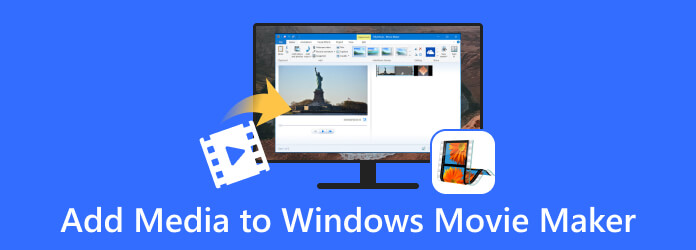
パート 1. 適切なメディアのインポートの重要性
メディアのインポートを適切に行うことは、プロジェクト作成の重要な側面です。 これは、映画製作、グラフィック デザイン、写真、その他のマルチメディアの取り組みの分野にも当てはまります。 このインポート プロセスにより、編集、操作、または組み込みに適したビデオ、オーディオ クリップ、画像、その他のデジタル コンテンツなどの外部メディア プロパティが取り込まれます。 さらに、適切な輸入が非常に重要である理由を以下に挙げます。
- • メディア ファイルの品質を維持するため。
- • ファイルの色、アスペクト比、解像度などの一貫性を維持するため。 適切に輸入すれば、無傷になります。
- • ワークフローを組織的かつ効率的にするため。
上記の共鳴された事実は、インポートするメディア ファイルをソフトウェアがサポートしている限り、Windows ムービー メーカーを使用する場合にも純粋に適用されます。
パート 2. 個々のメディア ファイルを Windows ムービー メーカーにインポートする方法
Windows ムービー メーカーにビデオをインポートする方法
Windowsムービーメーカー WMV、AVI、MP4、MOV、FLV、ASF、3GP、DV-AVI をサポートします。 インポートするビデオが上記の形式であることを確認してください。
ステップ 1デスクトップで Windows ムービー メーカーを起動して、そのインターフェイスにアクセスします。
ステップ 2次に、 ホーム タブとヒット ビデオと写真を追加 オプションを選択します。
ステップ 3ローカル ドライブからアップロードするメディア ファイルを選択し、 Open
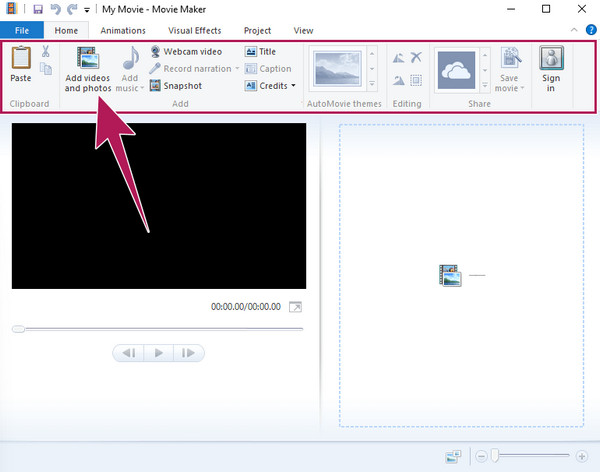
Windows ムービー メーカーにオーディオ ファイルを追加する方法
残念ながら、Windows ムービー メーカーでは、単一のオーディオ ファイルを直接アップロードすることはできません。 音声ファイルを追加する場合は、最初にビデオまたは写真をアップロードする必要があります。 これは、インポートを受け入れたオーディオ ファイルをビデオまたは写真ファイルにマージする必要があることを示します。 ただし、Windows ムービー メーカーは、WMA、MP3、WAV、AIFF、M4A、AAC、OGG、FLAC のオーディオ形式をサポートしています。
ステップ 1「ファイル」タブウィンドウの「ビデオと写真の追加」オプションをクリックし、結合に必要なファイルをアップロードします。
ステップ 2ファイルがアップロードされると、 音楽を追加 オプションが利用可能になります。 ここでは、Windows ムービー メーカーに MP3 を追加する方法を説明します。 をクリックする必要があります 音楽を追加 ボタンをクリックして、オンラインまたは PC から音楽ファイルを取得する場所を選択します。
ステップ 3PC からそれを取得するために追いかけるとします。 ファイルを選択して、 Open その場合はボタンをクリックしてください。
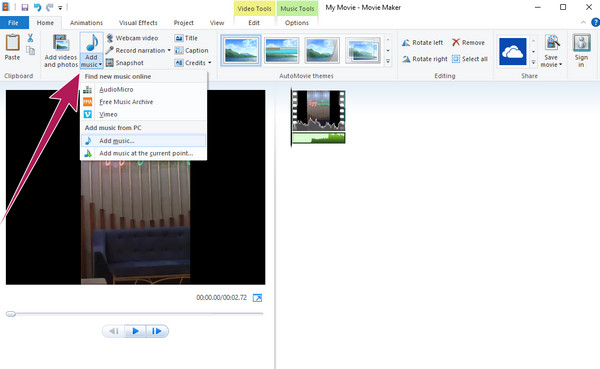
注: Windows ムービー メーカーでのメディア ファイルのインポートに関するヒントとは別に、このビデオ エディターをさらに使いこなすために学ぶことができるトリックがさらにあります。
拡張読書:
Windowsムービーメーカーのファイルを簡単にMP4に変換する方法
Windowsムービーメーカーでビデオ品質を向上させるための最良の方法
Windowsムービーメーカーでビデオを逆にする方法[完全ガイド]
パート 3. Windows ムービー メーカーに複数のファイルをインポートする方法
Windows ムービー メーカーに複数のメディア ファイルをアップロードするとします。 上記と同じ手順を実行する必要がありますが、バッチ インポートを含める追加の XNUMX つの手順が必要です。 完全な手順が役に立ちます。
MP4 を Windows ムービー メーカーに一括インポートする方法
ステップ 1ムービー メーカーを開き、 ビデオと写真を追加
ステップ 2ローカル フォルダーに到達したら、 CTRL キーを押して、アップロードするすべての MP4 ファイルをクリックします。 ファイル用に新しいフォルダーを作成し、代わりにそのフォルダーをアップロードすることもできることに注意してください。
ステップ 3クリックすることを忘れないでください Open ボタンをクリックして、選択した複数のファイルをムービー メーカーに取り込みます。
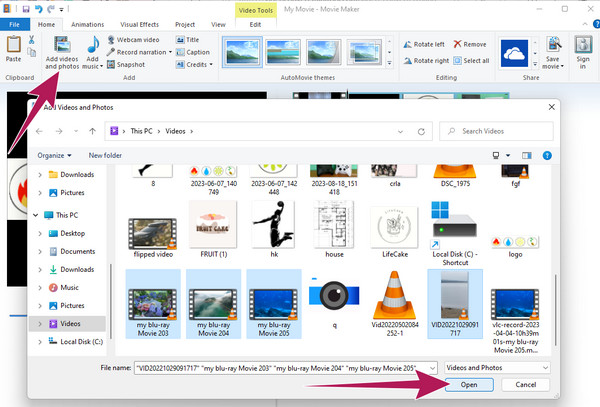
パート 4. Windows と Mac の両方に対応する新しい最高のムービー メーカー
Windows ムービー メーカーの更新が停止されたため、WMM から栄冠を奪った最新の最高のムービー メーカーを紹介する計画を立てました。 Tipardビデオコンバータ究極。 これは、素晴らしい機能の一部として素晴らしいムービー メーカーを備えた究極のビデオ コンバーターです。 あらゆるタイプのビデオとオーディオを美しくできる強力なツールを追加します。 ノイズの除去、明るさとコントラストの最適化、解像度のアップ、ビデオの手ぶれ効果の軽減に使用できるビデオエンハンサーツールが提供されているのは良いことです。
一方、その素晴らしい MV メーカー ツールは、数多くの楽しいテーマを提供します。 この喜びとともに、希望の形式、解像度、品質、フレームレート、オーディオ トラック、フィルター、透かし、方向などに従ってムービーをカスタマイズするのに役立つプリセットも提供されます。 Tipard Video Converter Ultimate がどのように機能するかを知りたいですか? 以下の手順を参照してください。
ステップ 1ムービーメーカーをインストールして作業を始めます。 次に、メインインターフェイスで、 MV タブメニュー。 をクリックすると、 Add ボタンをクリックすると、ムービーに使用する映像を追加できます。
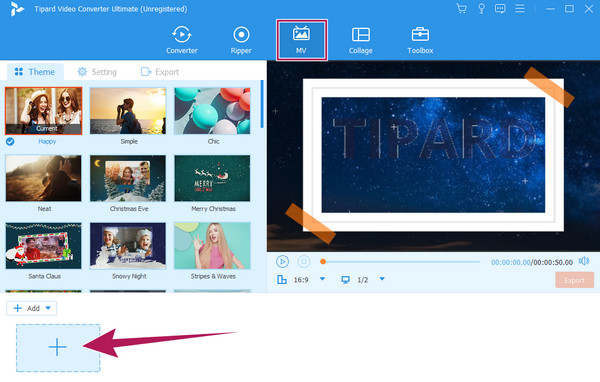
ステップ 2次はご希望のものを選択してください テーマ 使用します。 次に、フィルターを追加してカスタマイズを行う場合は、 編集 ボタン。 それ以外の場合は、次の手順に進みます。 設定 メニュー。
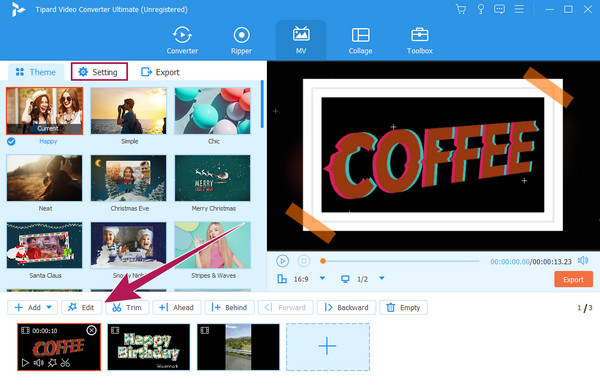
ステップ 3ソフトウェア設定ページで、下図のように 設定 メニューで、オプションに必要なプリセットを実行します。 希望の設定を行ったら、次の手順に進みます。 輸出 メニュー。
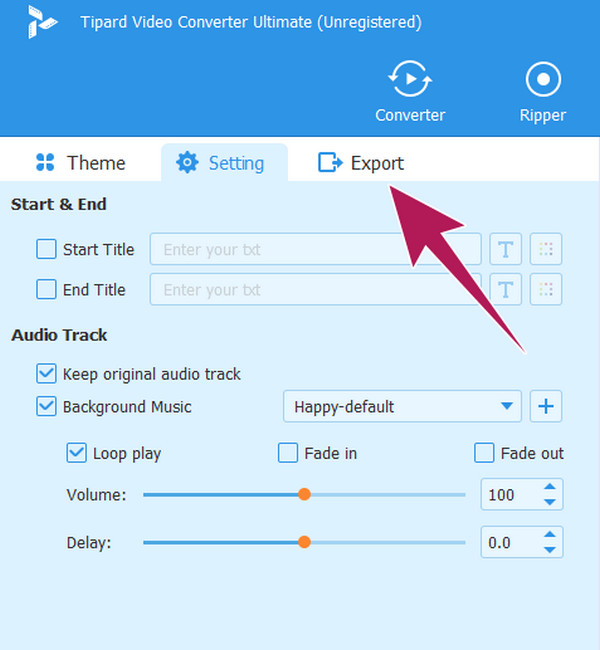
ステップ 4に到達すると、 輸出 ウィンドウで、出力に技術的な変更を加えることができます。 次に、 エクスポートを開始 ボタンをクリックして、新しく作成したムービーを保存してエクスポートします。
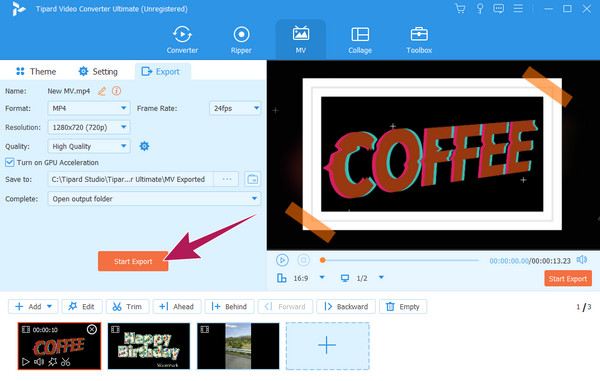
パート 5. Windows ムービー メーカーに関する FAQ
Windowsムービーメーカーが廃止されたのはなぜですか?
廃止された理由は、時代遅れのテクノロジー、競争、Microsoft の他の製品への注力など、いくつかの要因があります。
Windowsムービーメーカーはまだ存在しますか?
はい、2017 年に更新プログラムの作成を停止しましたが、一部の Windows デスクトップにはまだ存在します。
Windows ムービー メーカーは iMovie よりも優れていますか?
XNUMX つのムービー メーカーを比較するかどうかは、ユーザーのニーズによって異なります。 プラットフォームに特化した対応以外にも、利点もあります。 ただし、iMovie は更新を停止していないため、現在では Windows ムービー メーカーよりも強力なムービー メーカーとみなされていると言っても過言ではありません。
まとめ
この記事では、Windows ムービー メーカーに音楽とビデオを追加する方法を説明しました。 したがって、デスクトップにまだソフトウェアが含まれている場合は、ここで学んだ内容に加えて、その利用を拡大できます。 ただし、最新かつ高度なツールが提供されるとは期待しないでください。 ただし、使用できます Tipardビデオコンバータ究極 ムービー作成のための高度な機能が必要な場合。







